Ahol az útválasztón jelszót a Wi-Fi-től, az IP-címről, a MAC-címről, a bejelentkezésről és a jelszóból

- 1763
- 153
- Csonka Emil
Ahol az útválasztón jelszót a Wi-Fi-től, az IP-címről, a MAC-címről, a bejelentkezésről és a jelszóból
A megjegyzések nem jelentek meg ritkán, amelyben megkérdezik tőlem, hogy hol láthat egy jelszót egy Wi-Fi hálózatból, egy gyári bejelentkezést és jelszót, útválasztó címét vagy MAC-címet egy útválasztón. Szinte minden hálózati eszköz sok hasznos gyári információt jelöl. És ha úgy dönt, hogy maga állítja be az útválasztót, akkor ez az információ minden bizonnyal hasznos lesz.
Fontos! Ebben a cikkben megmutatom, hogyan lehet látni a jelszót és az alapértelmezés szerint használt egyéb információkat. Ha már megváltoztatta a biztonsági kulcsot, és elfelejtette, akkor a cikk hasznos lesz: Hogyan lehet megtudni a jelszavát a Wi-Fi-ből, vagy mit kell tennie, ha elfelejtette a jelszót.Leggyakrabban a Wi-Fi jelszavát kell látni, amelyet a gyár útválasztójára telepítenek. Ő is biztonsági kulccsal vagy PIN -kód. És mindezt azért, mert most az üzem legtöbb gyártója jelszót állít be a Wi-Fi-n. Amikor új útválasztót vásárol, vagy készít egy beállításokat, majd csatlakozzon egy vezeték nélküli hálózathoz (amelynek gyári neve van), meg kell adnia egy jelszót (PIN-kód). Legalább annak érdekében, hogy bemenjen az útválasztó beállításaiba és megváltoztassa a gyári biztonsági kulcsot. Igaz, vannak olyan modellek, amelyekben az alapértelmezett vezeték nélküli hálózat nem védett.
Szinte minden útválasztón és modemnél a gyári információkat maga az eszköz esetén regisztrálják. Leggyakrabban ez egy matrica az útválasztó alatti információkkal.
Felhívjuk figyelmét, hogy a gyártótól és az eszközmodelltől függően bizonyos információ hiányolhat. Például, ha nincs gyári jelszó és bejelentkezés a kezelőpanel beírásához a Zyxel roterjein, akkor természetesen nem lesz jelölve. És ha a Wi-Fi hálózat alapértelmezés szerint nem védett, akkor a jelszóra nincs szükség.Most részletesebben megvizsgáljuk a legnépszerűbb gyártók eszközeiről szóló információkat.
Biztonsági kulcs (PIN) a Wi-Fi-től és más gyári információktól
Milyen információk találhatók az útválasztón:
- Hálózat neve, vagy az SSID a Wi -fi Network gyári neve. Hasznos lehet a hálózat megtalálásához a szomszédos hálózatok között. Általános szabály, hogy úgy néz ki, mint ez: "TP-LINK_3AO8". Természetesen a TP-LINK eszközökön.
- Wi-Fi jelszó, Vezeték nélküli jelszó, PIN, WPS/PIN - Ez egy gyári kulcsa a vezeték nélküli hálózathoz. Általában 8 számjegyből áll. De bonyolultabb lehet. Az útválasztó beállításainak belépése után azt javaslom, hogy változtassa meg a gyári jelszót, mint például a hálózat neve.
- Az útválasztó címe (IP, web) - Ez a cím szükséges az útválasztó beállításainak megadásához. Olyan lehet, mint egy IP -cím, általában 192.168.1.1, vagy 192.168.0.1, és Hoshtnem (betűkből). Például: tplinkwifi.Háló, az én.Bátorító.NET, Miwifi.Com. Ugyanakkor az IP -címen keresztüli hozzáférés is működik.
- Felhasználónév és jelszó (Felhasználónév, jelszó) - Gyári bejelentkezés és jelszó, amelyet az útválasztó beállításának bejáratának bejáratánál, vagy a modem bejáratánál meg kell jelölni. Általában az útválasztó beállításának folyamatában megváltoztatjuk őket.
- Mac cím - Hasznos is lehet. Különösen akkor, ha a szolgáltató kötelező a MAC címen.
- Útválasztó modell és hardver (Rev, h/w ver) - hasznos lehet például firmware vagy egyéb információk kereséséhez.
- F/w ver - A gyárba telepített firmware verziója. Nem jelezve minden eszközön.
Az útválasztó TP-link példáján
A képernyőképről származó számok megfelelnek a fenti listának. A TP-Link összes eszközén a gyári információk a matricán vannak, az útválasztó alulról.

Gyári információk az Asus útválasztóról
Felhívjuk figyelmét, hogy az ASUS útválasztókon a jelszót "PIN kód" -ként írják alá. És a hálózatot valószínűleg "Asus" -nak hívják.

Wi-Fi jelszó az útválasztó D-Link-en
A D-Link eszközökön a gyári információk valami ilyesmire néznek ki:

Biztonsági kulcs és egyéb információk a Zyxelről
Egy kis tulajdonság. A Zyxel Keenetetic -en a vezérlőpult bejáratánál be kell írni a felhasználónevet és jelszót. Az útválasztó felajánlja, hogy az adatait azonnal meghatározza a beállítások megadása után.

Cím, jelszó, MAC cím a Tenda útválasztókon
Tendának minden szabványa van. Hacsak a Wi-Fi hálózat nevét nem jelzik, és a felhasználónév.

Totolink
A totolink útválasztómon az információk egy részét alkalmazzák az esetre.
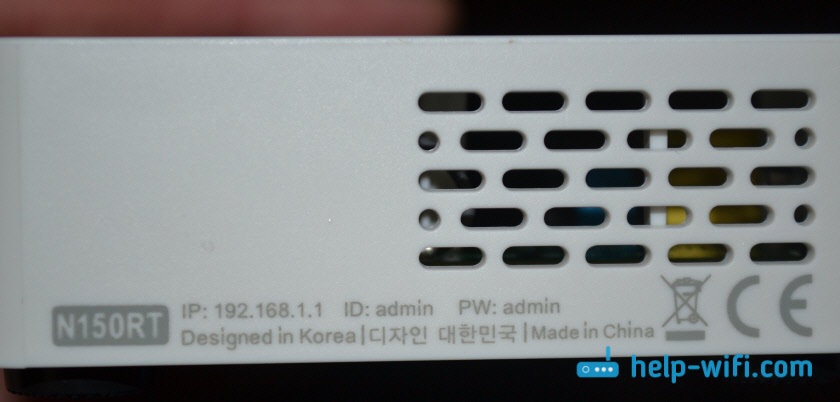
És a MAC cím, a modell, a hardver verzió és amennyire megértem, a sorozatszám alulról jelöli, egy kis matricán, vonalkóddal.
Információ a Netis útválasztón
Cím a beállítások megadásához: netis.CC. Tehát úgy tűnik, hogy minden szabványosnak tűnik: Mac, SSID, jelszó.

Szerintem ez az információ elég lesz.
Ha a gyári információk nem megfelelőek, például bejelentkezés és jelszó, valószínű, hogy ez az információ megváltozott az útválasztó beállításaiban. Az útválasztó visszaküldéséhez a gyári beállításhoz vissza kell állítania a beállításokat. Ehhez 15 másodpercig meg kell szorítania a visszaállítás gombot (visszaállítás). Ezután az útválasztó olyan lesz, mint az új. Minden beállítás eltávolításra kerül.Ha van valami hozzáadása a cikk témájához, vagy van néhány kérdés, akkor írjon a megjegyzésekbe. Legjobbakat kívánom!
- « Vélemények a TP-Link TL-WR845N-ről. A TP-Link ideális útválasztójának áttekintése
- Kombináljon két apartmanot egy Wi-Fi hídon keresztül »

